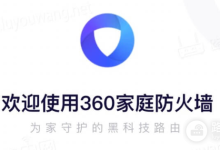首先在Yandex应用内通过菜单进入设置,选择语言为中文;若无效,则将设备系统语言设为中文;最后可通过登录Yandex账户修改界面语言为中文并同步。
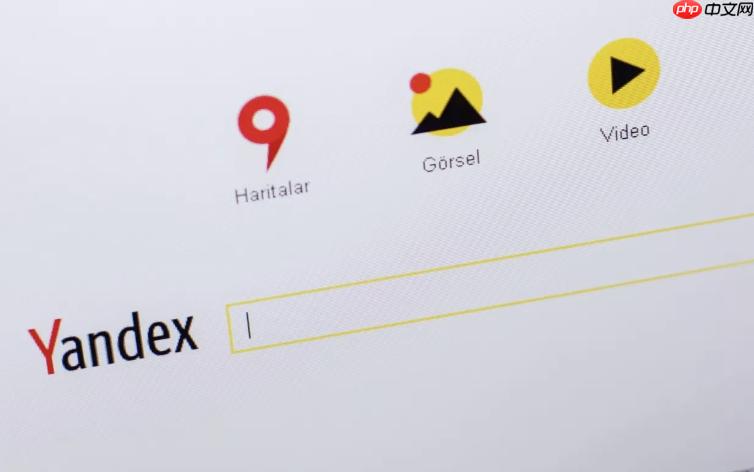
如果您尝试使用Yandex应用,但界面语言不是中文,可能是由于应用语言设置未调整为中文。以下是解决此问题的步骤:
本文运行环境:Samsung Galaxy S24,Android 14
一、在Yandex应用内切换语言
通过Yandex应用的设置菜单可以直接更改界面语言,此方法适用于大多数Yandex旗下应用(如Yandex Browser、Yandex Search等)。
1、打开Yandex应用,点击屏幕左上角或右上角的菜单按钮(三条横线或用户头像)。
2、在菜单中找到并点击“设置”或“Settings”选项。
3、进入设置后,选择“语言”或“Language”选项。
4、从语言列表中选择“中文”或“Chinese”,系统将自动重启应用并应用新语言。

二、更改设备系统语言为中文
若Yandex应用未提供独立语言选项,其界面语言通常会跟随设备系统语言。更改系统语言可强制Yandex显示为中文。
1、进入手机“设置”应用,找到“系统”或“通用管理”类别。
2、点击“语言与输入法”或“Language & input”。
3、选择“语言”选项,进入语言列表。
4、点击“添加语言”或拖动“中文”至列表顶部,设为首选语言。
5、返回并重启Yandex应用,界面将显示为中文。

三、通过Yandex账户语言设置更改
Yandex账户的通用语言设置会影响所有关联应用的显示语言,适用于登录账户后使用的场景。
1、使用浏览器访问Yandex账户官网(account.yandex.com)并登录。
2、进入“账户设置”页面,找到“语言”或“Interface language”选项。
3、点击下拉菜单,选择“中文(简体)”。
4、保存更改后,重新启动Yandex应用,语言将同步更新。

 路由网
路由网